excel排序后数据错乱怎么办 excel排序后数据混乱处理方法
更新时间:2023-02-15 14:08:35作者:runxin
当用户想要处理一些数据的时候,可以通过电脑中的excel工具来进行编辑,方便用户更好的进行整理,可是当用户在excel文件中对数据进行排序设置之后,却发现数据出现了混乱的情况,对此excel排序后数据错乱怎么办呢?这里小编就来告诉大家excel排序后数据混乱处理方法。
具体方法:
1.比如,有这么一张表,我们需要按照年龄进行升序排列。
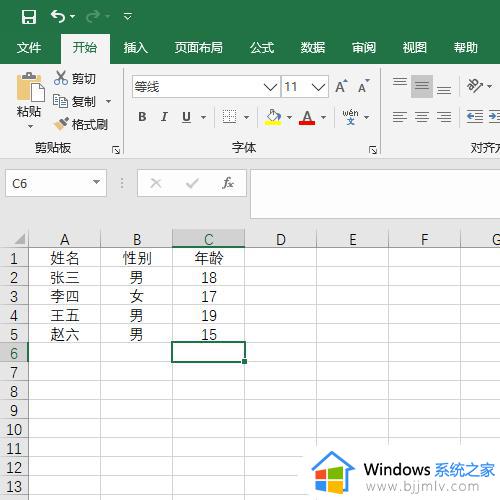
2.首先,我们给这张表的第一行加入筛选。
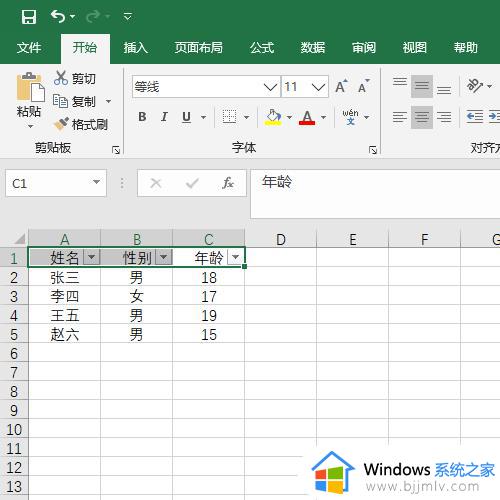
3.点击年龄的下拉菜单,点击“升序”;
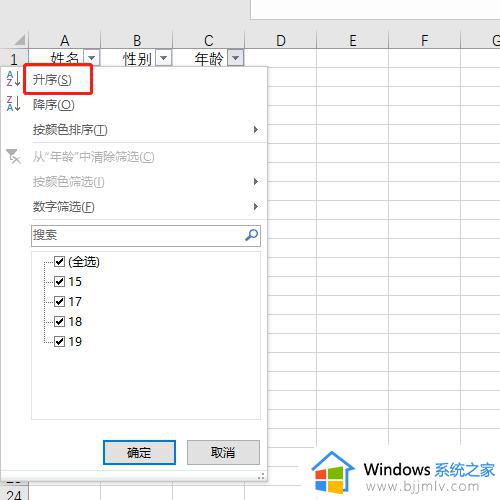
4.这时,表格中的数据会正确排序。
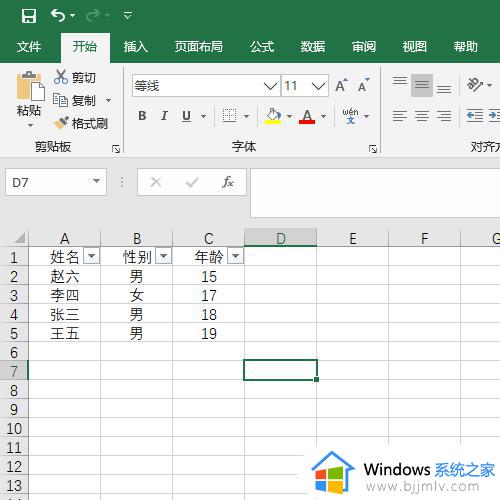
5.但是,如果我们只对一列执行了筛选动作,这时无论选择升序还是降序,都要扩展选定区域,才能正确排列。
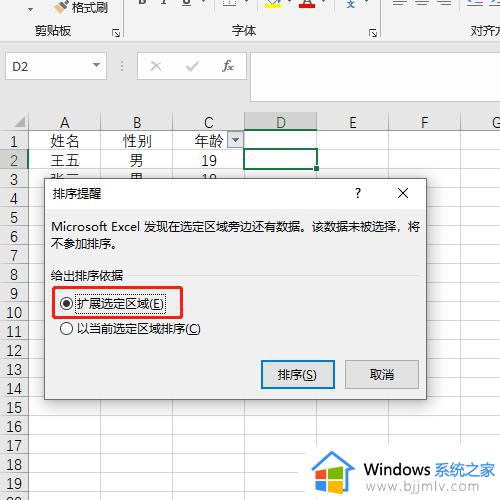
6.如果我们选择了“以当前选定区域排序”,因为只对当前列进行了排序,就会导致整张表格的顺序错乱。
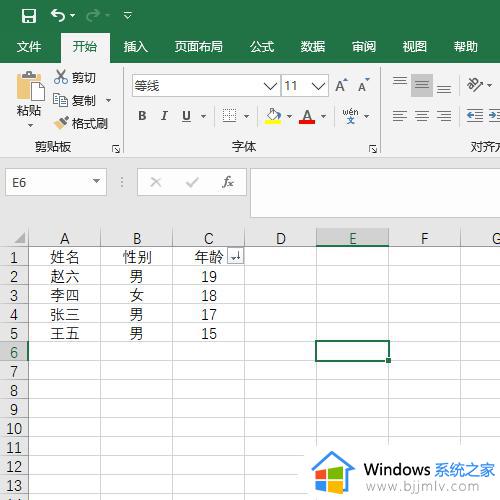
上述就是小编告诉大家的excel排序后数据混乱处理方法了,碰到同样情况的朋友们赶紧参照小编的方法来处理吧,希望能够对大家有所帮助。
excel排序后数据错乱怎么办 excel排序后数据混乱处理方法相关教程
- excel排序排不了怎么办 excel不能排序的解决方法
- excel数据透视表怎么做 excel数据透视表的制作方法
- excel怎么给数据分等级 excel如何根据数据分等级
- excel数据单元格无法拖动怎么办 excel无法拖动数字解决方法
- wps中excel数据分析在哪里找 wps的excel数据分析怎么调出来
- excel输入数字后变成乱码怎么回事 exce中输入数字显示乱码如何解决
- Excel数据透视表字段工具栏消失怎么办 Excel数据透视表字段工具栏不见了解决方法
- excel统计出现次数如何操作 如何用excel统计数据出现次数
- excel数据透视表字段工具栏消失了怎么办 excel数据透视表字段工具栏不见了如何恢复
- excel从一堆数据中找出几个数相加等于固定值的方法
- 惠普新电脑只有c盘没有d盘怎么办 惠普电脑只有一个C盘,如何分D盘
- 惠普电脑无法启动windows怎么办?惠普电脑无法启动系统如何 处理
- host在哪个文件夹里面 电脑hosts文件夹位置介绍
- word目录怎么生成 word目录自动生成步骤
- 惠普键盘win键怎么解锁 惠普键盘win键锁了按什么解锁
- 火绒驱动版本不匹配重启没用怎么办 火绒驱动版本不匹配重启依旧不匹配如何处理
热门推荐
电脑教程推荐
win10系统推荐